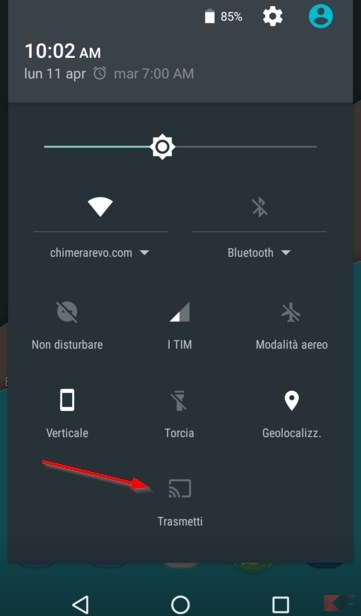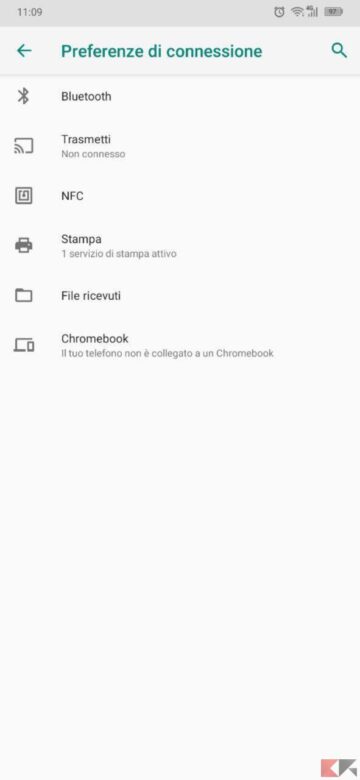Poter collegare lo smartphone o il tablet alla TV senza utilizzare nessun cavo è ormai realtà, basta sfruttare a dovere le tecnologie oggi disponibili per connettere lo schermo utilizzando la connessione Wireless senza fili. Sicuramente la tecnologia più interessante è Miracast, grazie alla quale possiamo trasmettere su uno schermo o TV compatibile con la tecnologia (o fornita con un adattatore) applicazioni, film, giochi ed immagini trasmesse su PC, notebook, tablet o smartphone dotato del supporto a Miracast.
In questa guida Miracast vi forniremo tutte le informazioni necessarie per connettere un dispositivo portabile (sia esso smartphone o tablet poco importa) alla TV o al monitor desiderato. Per comodità possiamo utilizzare il seguente indice per accedere a tutte le sezioni della guida:
Miracast: cos’è, a cosa serve
Volete mostrare lo schermo del vostro smartphone sul vostro televisore? Non c’è bisogno di nessun cavo: Miracast è una tecnologia in grado di sostituire il cavo HDMI per la trasmissione dello schermo di un dispositivo, utilizzando in sostituzione una connessione wireless WiFi. La qualità offerta da Miracast è molto buona, anche grazie alle tecnologie supportate:
- Video Full HD fino a 1080p (con codec H.264)
- Audio 5.1 surround (codec AAC e AC3)
- Tecnologia WPS e WPA2 per la connessione senza fili
- TCP o UDP utilizzati a livello di trasporto
- Flusso audio/video tramite RTSP, RTP
I dispositivi compatibili sono sempre più numerosi, e la WiFi Alliance ne certifica di nuovi ogni giorno. Per ottenere il massimo della compatibilità è consigliabile utilizzare un dispositivo con Android 4.2 o superiore, oppure un PC/ Noteboook con Windows 8.1 o superiore.
Effettuare una connessione Miracast
Effettuare una connessione con la tecnologia Miracast è abbastanza semplice. Prima di tutto controlliamo sul nostro TV nuovo (possibilmente Smart) se è disponibile Miracast tra le impostazioni di sistema.
La tecnologia si presenta con il nome “Miracast” o “Schermo wireless” nelle impostazioni del vostro televisore. Se sul vostro TV non sono presenti queste impostazioni, andate più in basso e vi mostriamo come utilizzare Miracast su qualsiasi televisore!
Ad ogni modo, una volta preparato il TV a ricevere un segnale Miracast, abilitiamo la tecnologia sul dispositivo da cui trasmettere. Se il dispositivo è uno smartphone o tablet con Android ad esempio, basterà aprire il menu delle azioni rapide ed utilizzare il tasto Trasmetti.
In alternativa recatevi su Impostazioni -> Connessioni -> “Trasmetti”. Arrivare a questa impostazione potrebbe essere differente per ogni dispositivo Android, ma l’icona di Miracast (che vedete nell’immagine qui in alto) è uno standard e quindi non vi sarà complicato trovarla. Una volta cliccata, lo smartphone inizierà a cercare dispositivi con Miracast attivo e dopo pochi secondi noterete proprio il nome del TV nell’elenco dei dispositivi trovati. Cliccate il suo nome e la connessione inizierà immediatamente.
Se invece abbiamo un notebook o tablet con Windows 8.1 o Windows 10 basterà utilizzare la voce “Connetti”presente nel Centro Notifiche o attivabile con la scorciatoia da tastiera con i tasti WIN + K:
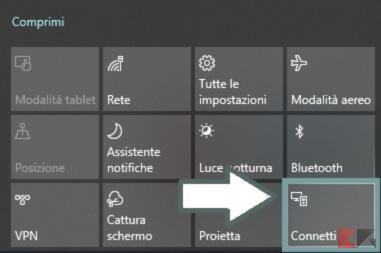
Se non riuscite ad arrivare a questa voce, vi basterà accedere alle Impostazioni di Windows e cercare (nella barra di ricerca) la voce “Miracast”, “schermo wireless” o “connetti”. Anche in questo caso, una volta cliccato sull’impostazione si aprirà una finestra oppure un menù laterale nel quale vengono elencati tutti i dispositivi ai quali è possibile connettersi via Miracast.
Verificare compatibilità Miracast
Non sapete come verificare la compatibilità alla tecnologia Miracast? Non tutti i dispositivi sono compatibili, anche se rispettano i requisiti dettati dalla WiFi Alliance per il supporto. Utilizzando le nostre guide dedicate possiamo ricavare la certificazione per qualsiasi dispositivo utilizzato in casa (sia Android che Windows), così da esser sicuri di poter utilizzare Miracast senza problemi.
Ad ogni modo per verificare la compatibilità a Miracast basta “giocare” un po’ nelle impostazioni dello smartphone, tablet o del PC come vi abbiamo mostrato nel paragrafo precedente, e dovreste scoprire facilmente se questa funzionalità è integrata. In alternativa però, se non avete un dispositivo compatibile, ecco cosa potete fare:
Cosa fare se il TV non ha Miracast?
Il vostro TV non supporta Miracast o è troppo vecchio? Non dobbiamo disperare e non c’è bisogno di acquistare una Smart TV: possiamo ancora integrare Miracast utilizzando un adattatore. Tutto ciò di cui avrete davvero bisogno, è la presenza di un ingresso HDMI al quale connettere uno dei dispositivi che stiamo per mostrarvi.
Gli adattatori Miracast non sono altro che piccole “scatolette” di varia forma che si collegano al TV tramite l’ingresso HDMI: questo permette di trasmettere segnali audio e video. Quello che faremo è connetterci a questo adattatore Miracast con il nostro smartphone/PC (utilizzando appunto Miracast wireless) e sarà poi lui a trasmettere tutto al Televisore. Ecco i migliori dongle Miracast più acquistati in assoluto su Amazon:
Questi sono attualmente i 10 dongle Miracast più scelti su Amazon. L’installazione e l’utilizzo è davvero semplice: una volta inserito il dongle nella porta HDMI del televisore: a questo punto accedete alle Impostazioni di Miracast sul vostro dispositivo (Android o Windows) e cercate nell’elenco dei dispositivi il nome di questo adattatore. Cliccate su di esso ed il gioco è fatto, in men che non si dica sul vostro TV verrà mostrato lo schermo del vostro smartphone/PC.
Alternative a Miracast
Miracast è sicuramente una tecnologia molto utile quando vogliamo trasmettere il contenuto visualizzato su smartphone o tablet direttamente sul TV di casa (come ampiamente visto in questa guida Miracast) ma le alternative non mancano! Qui di seguito vi mostriamo le due alternative migliori e più diffuse, che vi consigliamo ad occhi chiusi non solo per condividere lo schermo al vostro TV, ma anche per estendere le sue funzionalità:
Amazon Fire TV Stick
Altra valida alternativa per trasmettere contenuti dallo smartphone alla TV è il Fire TV Stick di Amazon. Si tratta di un adattatore HDMI molto simile a quelli che vi abbiamo mostrato poco fa, con la grande comodità di avere un sistema operativo proprietario ricco di applicazioni e funzionalità. Con esso vi arriverà anche un comodo telecomando che tra l’altro integra Alexa, l’assistente vocale intelligente di Amazon.
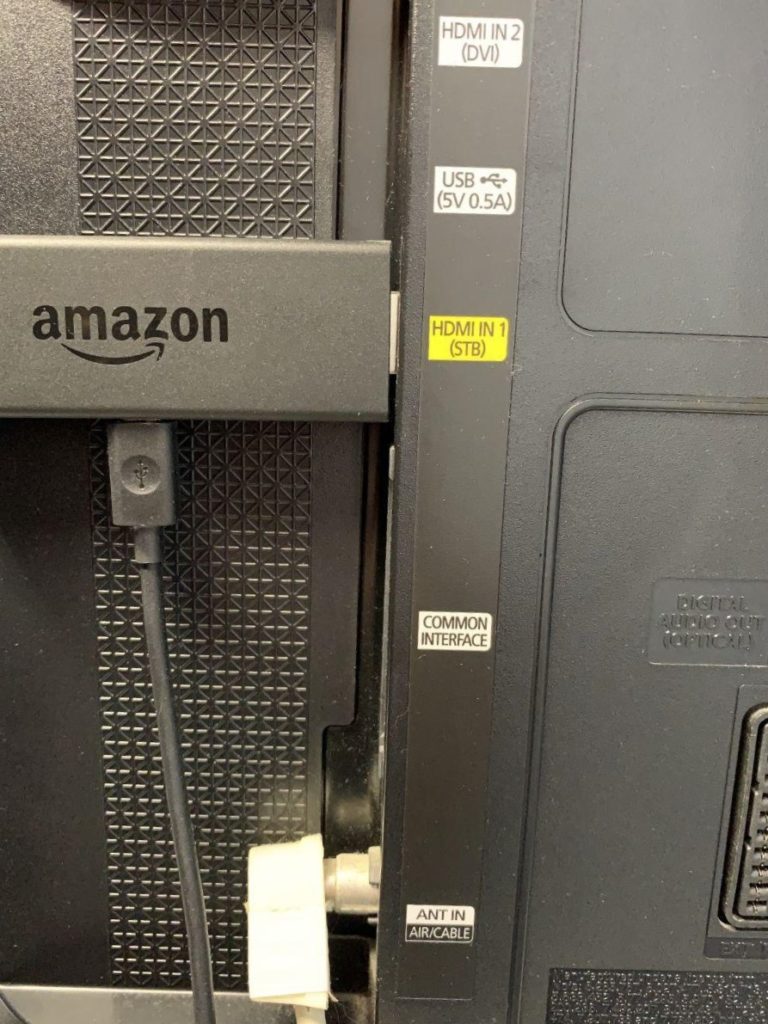
Difatti, attraverso tale dongle, che si collega alla TV attraverso una presa HDMI, è possibile trasmettere contenuti dallo smartphone alla TV. Questo dispositivo è disponibile in due diverse versioni, ovvero quella standard e quella 4K:
Insomma con un dispositivo del genere vi sarà possibile trasformare la TV in un TV Box con tanto di connessione Internet, applicazioni e browser. Per scoprire tutte le informazioni inerenti a tale strumento, vi consigliamo di leggere la nostra apposita guida su Fire TV Stick.
Google Chromecast
Uno dei metodi maggiormente utilizzati per collegare il proprio smartphone Android alla TV è usufruire di una Google Chromecast. Questo piccolo strumento, che si collega alla TV mediante la porta HDMI, consente di proiettare lo schermo del proprio cellulare all’interno della TV. Oltre ciò, la Chromecastè compatibile con tutte le più famose piattaforme di contenuti multimediali, come Netflix, Disney+, Spotify, Amazon Prime Video, eccetera.
Quest’ultima è disponibile nella versione “Normale“, che consente la visione di contenuti fino alla risoluzione massima di 1080p, e in quella “Ultra“, che invece consente di visionare contenuti compatibili con il 4K HDR. Ecco dove poterlo reperire:
La configurazione della Google Chromecast è davvero molto semplice; basterà infatti che effettuiate i seguenti passaggi:
- Collegate la Chromecast alla TV mediante una presa HDMI libera, dopodiché connettete quest’ultima all’apposito alimentatore che troverete nella confezione;
- Una volta accesa la TV ed esservi sintonizzati sull’uscita video inerente alla Chromecast, dovrete scaricare l’app Google Home;
- Fatto ciò, dopo aver effettuato l’accesso all’app che vi abbiamo appena linkato e seguire i passaggi descritti sulla TV.
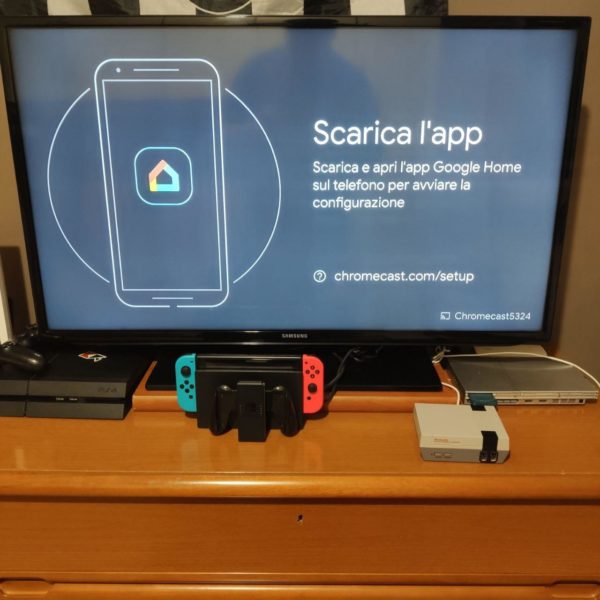
A questo punto la Google Chromecast sarà pronta e potrà essere utilizzata da qualsiasi smartphone o tablet presente in casa e connesso alla medesima rete Wi-Fi. Per trasmettere i contenuti di vostro interesse, basterà che pigiate sull’apposita icona, presente nelle app compatibili con Chromecast.
In alternativa possiamo utilizzare uno dei metodi consigliati nella nostra guida su come collegare smartphone alla TV.
Se invece vogliamo collegare un PC alla TV possiamo far riferimento alla nostra guida dedicata, disponibile nel link in basso.
Dubbi o problemi? Vi aiutiamo noi
Puoi scoprire contenuti esclusivi ed ottenere supporto seguendo i canali Youtube, TikTok o Instagram del nostro fondatore Gaetano Abatemarco. Se hai Telegram vuoi rimanere sempre aggiornato, iscriviti al nostro canale Telegram.